バリアブル印刷とは
バリアブル印刷は、一枚ずつ文字や画像など印刷領域の一部を差し替える印刷です。氏名、部署、写真が違う社員証や通し番号のチケット、はがきの宛名印刷などに使用します。
- 異なる文字や画像を印刷する領域が指定されたテンプレートファイル
- 印刷する文字や画像を指定するためのデータファイル
- 画像を印刷する場合は画像ファイル
ここでは、例として社員証を作成する方法をご紹介します。
Step 1:テンプレートを作成する
- ドロー系ソフトウェアを起動して、新規ファイルを作成する。
-
バリアブル印刷を実施する領域(異なる文字や画像を印刷する領域)を決める。
メモ 1つのテンプレートには、最大200個のバリアブル領域を作成できます。
-
バリアブル領域の数だけ、VDP_(バリアブル領域の名前)という名前の特色(スポットカラー)を作成する。
たとえば、「部署」「氏名」「写真」という3つのバリアブル領域を作成する場合、VDP_DepartmentVDP_NameVDP_Photoという名前の特色を作成します。特色の作成方法はお使いのドロー系ソフトウェアの取扱説明書をご覧ください。重要 特色の作成時、次の点を必ず守ってください。特色名が間違っていると、VersaWorksはバリアブル領域として認識しません。
- 「VDP」は半角大文字にする
- 「_」(アンダーバー)を省略しない
-
作成した特色を使って、バリアブル領域に矩形(長方形または正方形)を描く。
ここで描いた矩形が、VersaWorksでバリアブル領域として認識されます。矩形以外の図形(円や台形など)で描かれた領域は、VersaWorksでバリアブル領域として認識されません。
- PDF、EPS、またはPS形式でテンプレートを保存する。
Step 2:データファイルを作成する
バリアブル領域への印刷用にデータファイルと画像ファイルを用意します。データファイルは表計算ソフトウェアを使って作成します。データファイルを作成せずにVersaWorks上で作成および編集することもできます。データファイルを作成/編集/エクスポートする
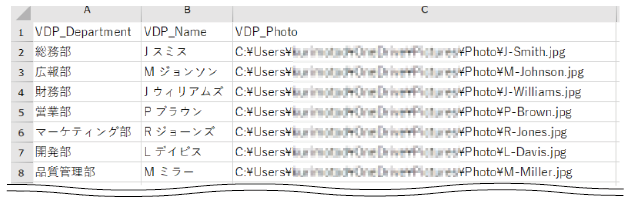
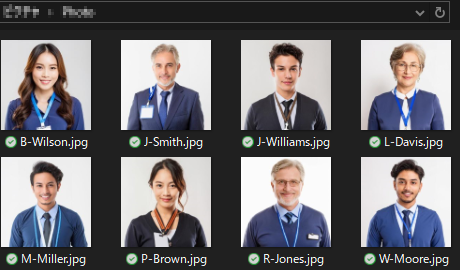
- 社員名の画像ファイルを任意のフォルダーに保存する。画像ファイルは、VersaWorksで直接開くことができるファイル形式(TIFF(LZW圧縮または非圧縮)、EPS、JPEG、PDF、PostScript、PNG)で保存してください。
- 表計算ソフトウェアを起動する。
- 1行目にStep 1:テンプレートを作成するで作成したVDP_DepartmentVDP_NameVDP_Photo(A)を入力する。
- それぞれのバリアブル領域の列に、記載する文字(B)および手順1で保存した画像ファイルの絶対パス(C)を入力する。
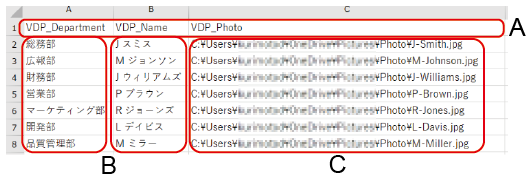
- ファイルを保存する。次のいずれかのファイル形式で保存してください。
- .csv(カンマ区切り):推奨
- .txt(タブ区切り)
- .prn(スペース区切り)
- .xml(XMLデータ)メモ 作成したファイルは、VersaWorksに取り込んでから編集することもできます。データファイルを編集する
Step 3:バリアブル印刷に必要なファイルを読み込む
- ジョブリストにバリアブル印刷用のテンプレートファイルを追加する。ジョブ概要エリアのに
が表示されていることを確認してください。
- 以下のいずれかの方法でジョブの設定画面を開く。
- 設定するジョブをダブルクリックする。
- 設定するジョブを右クリックし、をクリックする。
- ジョブを選択した状態でジョブツールエリア左側の
をクリックし、
ジョブの設定をクリックする。
バリアブル印刷をクリックする。
- バリアブル印刷を行うをオンにする。テンプレートのプレビューがレイアウトエリアに表示されます。また、バリアブル印刷設定のリストの1行目に、Step 1:テンプレートを作成するで指定したバリアブル領域名(特色名から「VDP_」を削除した部分)が表示されます。
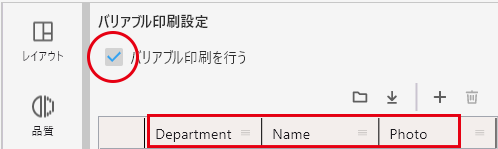
をクリックする。
ファイルを選択する画面が表示されます。- Step 2:データファイルを作成するで作成したデータファイルを選択し、開くをクリックする。テーブルにデータファイルの内容が表示されます。ジョブレイアウトエリア下部の「>」または「<」をクリックすると、データごとにプレビューが表示されます。
 メモ
メモ- バリアブル領域には、イメージとテキストの2つのタイプがあり、タイプのリストボックスに表示されます。データファイルを読み込むと、データの文字列が「C:\」などフォルダーを指定する文字列で始まっている場合はイメージ、それ以外はテキストとして自動的に判別されます。
レイアウトエリアと設定エリアの表示幅は変更できます。
Step 4:バリアブル印刷の設定を行う
- 設定する領域を選択する。
- 全データに同じ設定を適用する場合リストの1行目(領域名)を選択します。設定結果が全データに適用されます。
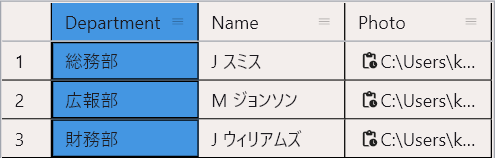
- 特定のデータだけを設定する場合設定するセルを選択します。
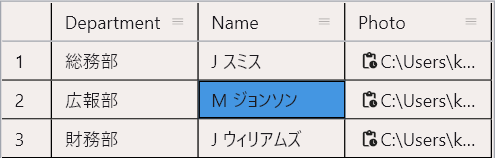
メモ選択した列またはセルがレイアウトエリアで枠線と領域名で表示されます。
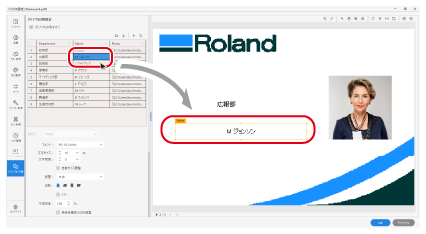
- 全データに同じ設定を適用する場合
- テキストの詳細を設定する。
- フォント
フォントの種類を選択します。
- 文字サイズ
文字のサイズを設定します。
- 文字間隔
2つの文字間の間隔を設定します。100に設定すると一文字分の間隔があきます。
- 自動サイズ調整
オンにすると、文字サイズがバリアブル領域より大きい場合、バリアブル領域の大きさにあった文字サイズに自動調整します。
- 配置
バリアブル領域内のどこを基準として文字を配置するかを設定します。
- 回転
バリアブル領域内の文字を、90度単位で回転します。
- ミラー
バリアブル領域内の文字を、左右反転します。
- 不透明度
バリアブル領域全体の不透明度を設定します。0%にすると透明になります。
- 無色背景部分のみ描画
オンにすると、背景とバリアブル領域が重なった場合、背景を優先して印刷します。
- 装飾
:イタリック、
:太字、
:下線、
:影付き文字、
:中抜き文字を設定できます。
- オフセット
装飾で
(影付き文字)を選択した場合:影のオフセット幅をパーセントで設定します。
メモ図 4. 例:オフセット:10%(青の影) 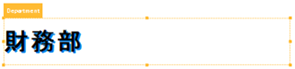
- 線幅
装飾で
(中抜き文字)を選択した場合:輪郭の線幅をポイントで設定します。
メモ図 5. 例:輪郭の線幅:1pt(赤の輪郭) 
- 配色文字(1)、影(2)、輪郭(3)、およびバリアブル領域色(4)を設定します。
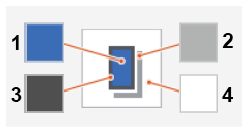
四角形をクリックするとカラー設定画面が表示されます。
指定方法でRGB、CMYK、透明を選択します。RGB、CMYKを選択した場合は、それぞれのスライドバーを動かすか、数値を入力して色値を設定します。
- フォント
- イメージの詳細を設定する。
- フィット画像をバリアブル領域の大きさに合わせるかどうかを設定します。元の画像(1)に対して、以下のいずれかの設定をします。
- フィットしない(2):元の画像の大きさを変えずに配置します。
- フィットする(3):縦横比を保たずバリアブル領域のサイズと一致するように配置します。
- 縦横比を保ってフィットする(4):縦横比を保って縦横どちらかの幅がバリアブル領域と一致するように配置します。
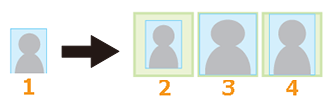
- 配置
バリアブル領域内のどこを基準にして画像を配置するかを選択します。
- 回転
バリアブル領域内の画像を、90度単位で回転します。
- ミラー
バリアブル領域内の画像を、左右反転します。
- 不透明度
画像の不透明度を設定します。0%にすると透明になります。
- 無色背景部分のみ描画
オンにすると、背景とバリアブル領域が重なった場合、背景を優先して印刷します。
- 配色
バリアブル領域内の背景色を設定します。
指定方法でRGB、CMYK、透明を選択します。RGB、CMYKを選択した場合は、それぞれのスライドバーを動かすか、数値を入力して色値を設定します。
- フィット
- 必要に応じて、バリアブル領域の大きさや位置を変更する。
- 必要に応じ、その他のジョブの設定を行う。例
- OKをクリックする。メイン画面に戻ります。
Step 5:印刷する
- ジョブリストからジョブを選択する。
-
印刷する。
RIP 処理と印刷が実行されます。